Skitch porta un'impressionante annotazione di immagini su Android

Skitch è la nota app di annotazione e modifica delle immagini che è stata da tempo un punto fermo sulla piattaforma Mac. Ciò che rende Skitch così fantastico per me è la sua semplicità: quando si tratta di farlo, tutto ciò che Skitch fa davvero è lasciarti scrivere o disegnare (opzionalmente sopra un'immagine esistente) e poi condividerlo. Nessun grosso problema, giusto?
Sbagliato!
Presentato in un'interfaccia semplice e intuitiva, Skitch ti consente di fare qualsiasi cosa, dal disegnare uno stupido baffo sulla foto di un amico per creare rapidamente un mockup di un sito web. Mi sono sempre chiesto quando Skitch sarebbe stato disponibile su piattaforme oltre a Mac, ma non avrei mai immaginato che sarebbe apparso su Android.
Evernote e Skitch
Skitch è stato recentemente acquisito da Evernote e, poco dopo, è diventato disponibile per gli utenti Android. Evernote combinato con Skitch rappresenta un modo fantastico per rimanere organizzati e produttivi. Anziché affidarsi esclusivamente al testo, puoi acquisire un'istantanea, aggiungere frecce, testo e altre annotazioni e postarla su Evernote per una revisione successiva. Puoi anche usare Skitch per creare una nuova nota se non hai voglia di scrivere o hai bisogno di esprimerti graficamente.
Usare Skitch su Android
Una volta installata l'app Skitch, puoi accedervi facilmente dal menu Condividi in quasi tutte le altre app Android. Questo menu di condivisione è uno dei poteri della piattaforma Android e brilla davvero quando si utilizza Skitch. Significa che puoi facilmente catturare un'istantanea di una scena con la tua macchina fotografica, modificare istantaneamente uno screenshot, annotare un file dalla tua scheda SD, o sostanzialmente aggiungere un'immagine qualsiasi che appare sullo schermo del tuo dispositivo.
Controlli primari

Palette dei colori
Una volta in Skitch, hai un numero di controlli principali disponibili nella parte superiore del tuo dispositivo:
- Casa - Torna alla schermata principale di Skitch.
- raccolto - Taglia la tua immagine su misura.
- Spazzatura - Seleziona ed elimina singoli elementi che hai aggiunto alla tua immagine, o semplicemente cancella tutto e ricomincia da capo.
- Disfare/Rifare - Userai molto questo. Annulla l'ultima modifica, incluso l'ultimo annullamento, che consente di annullare l'annullamento.
- Condividere - Questo è in pratica il tuo pulsante Salva. Il tuo pane e burro nell'app Skitch. Condividi la tua immagine completa con il mondo utilizzando qualsiasi app che supporti le immagini sul tuo dispositivo (PicPlz, Flickr, Gmail, ecc.).
- Evernote - Crea istantaneamente e salva l'immagine con annotazioni su Evernote in un clic.
Modifica dei controlli
I controlli di modifica sono nella parte inferiore, sotto l'immagine:
- Colore/Dimensione della penna - Cambia il colore e lo spessore / la dimensione degli strumenti di disegno. Questa impostazione influisce su tutto, dal tuo pennino alle dimensioni del tuo carattere.
- Penna - Questo ti permette di disegnare e disegnare linee casuali nel tuo Skitch. Ciò che è fantastico di questo strumento è che, una volta che si disegna una linea e si alza il dito, si appiana la linea per te. Questo è estremamente utile se non si hanno le mani ferme di un chirurgo e / o si sta usando una penna molto fine nell'immagine. Lo strumento Penna può disegnare sia linee opache che linee traslucide come un evidenziatore nel caso in cui si desideri vedere attraverso i tratti della penna.
- frecce - Questa è probabilmente la caratteristica più nota di Skitch. Ciò consente di evidenziare le cose all'interno dell'immagine per dare enfasi, fornire indicazioni, creare diagrammi e altro. Puoi anche divertirti con l'uso eccessivo di frecce su tutta l'immagine.
- Il dito - Non è quello che pensi. Questo strumento di selezione ti dà il potere di spostare le cose nel caso in cui non sei stato in grado di posizionare esattamente dove lo volevi. Non solo puoi spostare oggetti, ma questo stesso strumento ti permette di selezionare uno o più oggetti disegnando una linea intorno a loro. Una volta selezionato, è possibile tornare indietro e modificare il colore e la dimensione degli oggetti ed eliminarli completamente.
- Testo - Hai indovinato! Usa questo strumento per digitare un testo casuale sull'immagine. Questo strumento aiuta ovviamente con i modelli, i diagrammi, le annotazioni e aiuta nella creazione di lolcats.
- forme - Questo strumento finale ti consente di disegnare rettangoli, cerchi / ellissi e linee rette. Se vuoi veramente un cerchio o un quadrato perfetto, cerca di avvicinarti il più possibile e Skitch lo aggiusterà automaticamente.
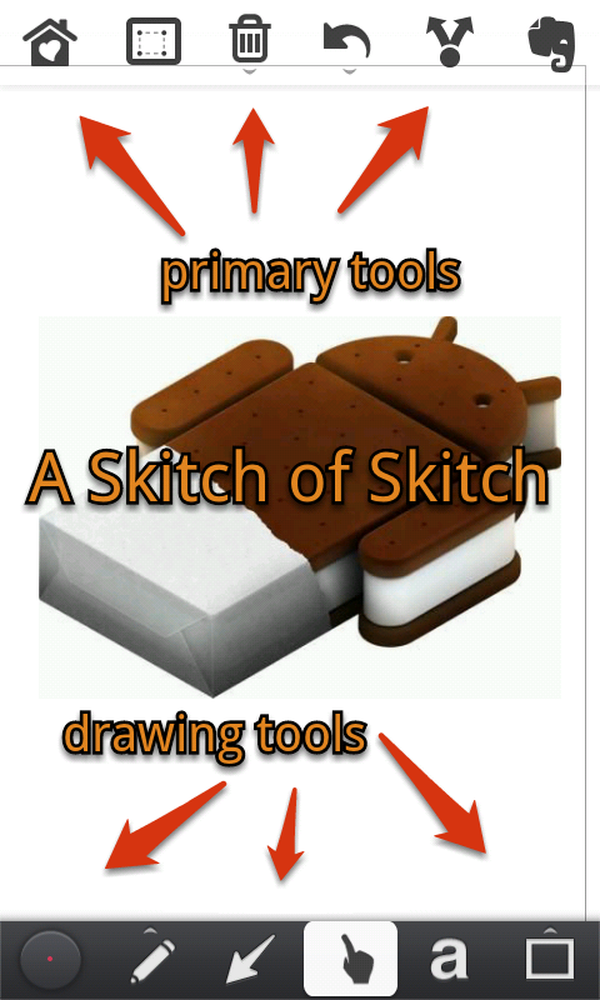
A Skitch of Skitch
Impostazioni di nota
Skitch non ha molte impostazioni, ma le poche disponibili sono estremamente importanti al fine di ottenere il massimo dal tuo Skitching. Ricorda quella caratteristica accurata che appianta le linee della matita per te? Bene, se tu fare capita di avere le mani ferme di un chirurgo o semplicemente di voler andare totalmente a stile libero, è possibile disattivare questa impostazione. L'impostazione predefinita è che tutti gli strumenti utilizzino le stesse impostazioni di colore e pennello, ma è possibile rendere le cose più flessibili (o complicate) accendendo il Impostazioni per utensile opzione. Infine, l'opzione relativa alle dimensioni dello strumento relativa allo schermo garantirà che, indipendentemente dallo zoom, tutti gli strumenti disegnino linee con dimensioni coerenti.
Pensieri finali
Non avendo mai disegnato un tablet o anche uno smartphone, mi sono davvero appassionato a Skitch. Penseresti che sarebbe piuttosto inutile cercare di disegnare sul tuo schermo Android, ma l'interfaccia Skitch lo rende un gioco da ragazzi. Fanno anche un buon lavoro sfruttando l'interfaccia utente del touch screen. Ad esempio, puoi pizzicare con lo zoom l'immagine e spostarti all'interno dell'immagine scorrendo con due dita.

Sandwich gelato Android
Si potrebbe suggerire di consentire una tavolozza di colori più diversificata (ci sono attualmente solo otto colori), o forse più strumenti di editing, ma penso che cambiamenti del genere potrebbero solo ingombrare le cose e rovinare la semplicità di Skitch.
Tuttavia, c'è un'omissione evidente nell'app Skitch che ho trovato sorprendente all'inizio. Non c'è modo di salvare il tuo Skitch. Puoi solo postarlo su Evernote o condividerlo con altre app sul tuo dispositivo. Non è possibile semplicemente salvare nella memoria interna o esterna. Ho trovato una soluzione per questo condividendo in una cartella Dropbox (che, guarda caso, è come sono riuscito a inserire immagini in questo post), ma questo non è l'ideale per tutte le situazioni.




